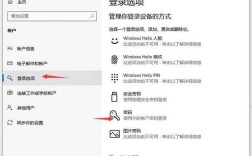在centos系统中,密码的修改是一项基本而重要的操作,它关系到系统的安全性和用户身份的验证,本文将详细阐述在CentOS系统中如何修改密码,包括知道旧密码的情况下的修改方法、忘记密码时的重置方法,以及通过单用户模式修改密码的方法,我们将提供清晰、准确的操作步骤,确保读者能够理解并应用这些知识以保护自己的系统安全,具体分析如下:
知道旧密码的情况下的修改方法
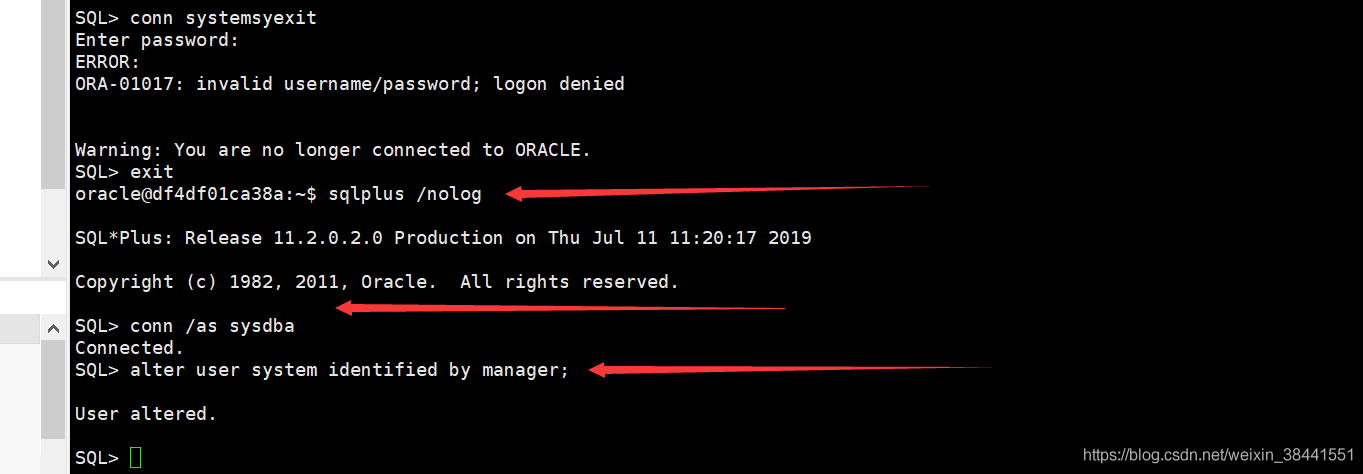
1、修改root密码:
当你知道当前用户的密码,并且已经登录系统时,修改密码是相对简单的,对于root用户,只需在终端输入passwd命令即可进入密码修改流程。
系统会提示你输入新的密码,并要求再次输入以确认,新密码输入时屏幕上不会显示任何字符,这是为了防止周围的人看到你的密码。
输入完确认后,系统会更新配置并立即生效,无需重启系统。
2、修改非root用户密码:
如果需要修改非root用户的密码,首先需要查看当前系统中所有用户列表,可以通过cat /etc/passwd命令来实现。
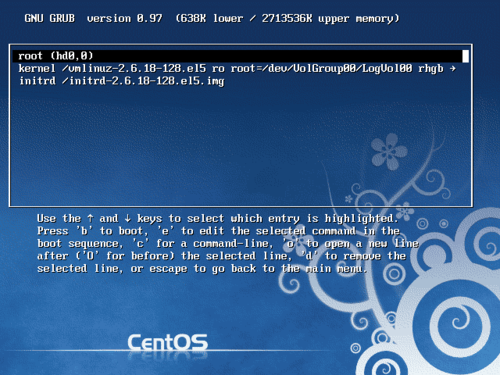
确定要修改密码的用户名后,使用命令passwd 用户名来进行密码更新,同样,系统会提示输入新密码并进行确认。
忘记密码时的重置方法
当你忘记了root密码,无法正常登录系统时,需要通过特殊的步骤来重置密码:
1、重启系统:在开机过程中,快速按下键盘上的方向键,目的是暂停引导过程,进入引导菜单。
2、编辑引导命令:使用键盘的‘e’键进入编辑模式,找到以linux16开头的行,在这行的末尾追加init=/bin/sh,这将在系统启动时进入单用户模式。
3、挂载根目录并修改密码:
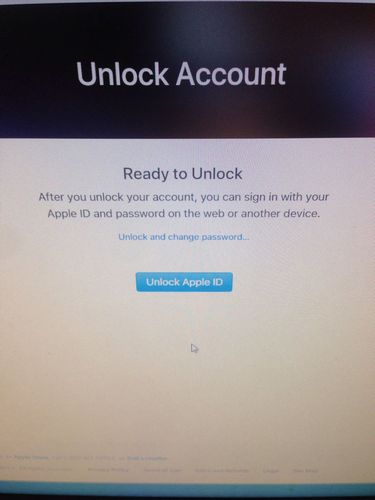
按下Ctrl+X进行引导启动,成功后会进入单用户模式的命令行界面,首先需要重新挂载根目录为读写模式,执行命令mount o remount,rw /。
然后使用passwd命令跟上需要修改的用户名,系统会允许你输入新的密码而不需要旧密码。
4、更新系统并重启:修改密码后,记得更新系统文件和重启系统,可以使用touch /.autorelabel和exec /sbin/init来完成这两步操作。
通过单用户模式修改密码
单用户模式是在系统启动时加载最少量的服务和进程,用于系统维护或恢复,在忘记密码的情况下,这是一种常用的恢复方式:
1、进入单用户模式:
通过上述忘记密码的步骤进入单用户模式,或者在GRUB菜单中编辑内核参数,添加single或init=/bin/bash参数来实现。
2、重置密码:
一旦进入单用户模式,首先需要挂载根文件系统为可写状态,执行mount o remount,rw /命令。
之后,使用passwd命令直接修改root密码,系统会直接允许你设置新密码而无需验证旧密码。
相关问答FAQs
Q1: 修改密码时,如果新密码设置过于简单会怎么样?
A1: 在CentOS系统中,如果你尝试设置的新密码过于简单,系统会给出警告:“BAD PASSWORD: The password fails the dictionary check it is too simplistic/systematic”,尽管你可以忽略这个警告继续设置这样的密码,但为了安全性考虑,建议设置一个包含大小写字母、数字及特殊字符的复杂密码。
Q2: 如何在不登录系统的情况下修改用户密码?
A2: 在CentOS系统中,如果需要在不登录的情况下修改用户密码(例如忘记登录密码),可以通过在启动时进入单用户模式来实现,具体步骤包括在启动时编辑GRUB参数加入init=/bin/bash,然后挂载根文件系统为可写并使用passwd命令直接修改密码,这种方法适用于紧急情况下的密码恢复。
CentOS系统中修改密码的操作根据是否知道旧密码分为不同的情况,知道旧密码时可以直接使用passwd命令进行修改;而忘记密码时则需通过编辑GRUB参数或进入单用户模式来重置密码,无论哪种情况,都应确保新密码的安全性和强度,同时在操作完毕后及时更新系统并重启,通过FAQ的形式补充了关于简单密码警告和不登录情况下修改密码的处理方法,增强了文章的实用性和完整性。